Análisis del Oculus Rift DK2
6 AGO 2014 8:58
Configuración (I)
A diferencia del DK1, que podía funcionar simplemente configurándolo como un monitor más sin necesidad de instalar software alguno, el DK2 requiere que descargemos e instalemos el runtime de Oculus, versión 0.4.0 en el momento de redactar este análisis. Dicho runtime instala en nuestro sistema un driver para la cámara y un modo denominado Direct Display que permite utilizar el DK2 sin que esté configurado como un monitor, lo detallaremos en la siguiente página. Este ha sido el principal cambio que obligó a retrasar el envío de los DK2 durante una semana, y también el que más quebraderos de cabeza está dando a los desarrolladores que habían adaptado sus programas al SDK 0.3.
Lo primero que tenemos que hacer, si nuestro DK2 está entre los primeros lotes, es actualizar el firmware del mismo. En el menú Tools disponemos de una opción para ello y el proceso es muy sencillo. Nos abrirá un explorador y tendremos que ir a la carpeta Firmware/DK2 y seleccionar el archivo que encontremos allí. En el momento de redactar este análisis es la versión 2.11. El proceso dura unos segundos y no es preciso reiniciar nuestro equipo.
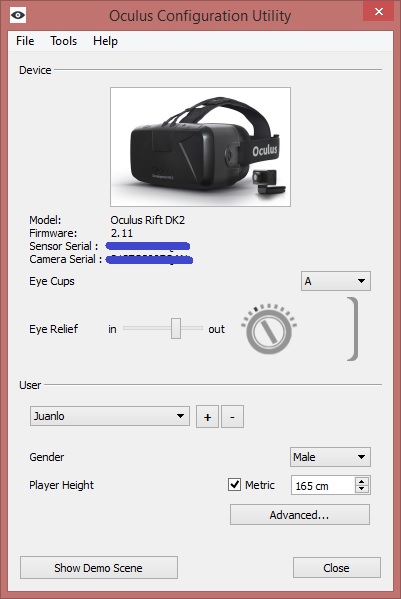
Utilidad de configuración de Oculus
A continuación deberemos crear nuestro perfil de usuario. Para ello elegiremos un nombre e indicaremos las lentes que vamos a utilizar. También hemos de indicar la posición de los diales laterales y, por último, pulsar el botón Advanced para introducir nuestra distancia interpupilar. Si la conocemos, la podemos teclear en la casilla, y si no podemos medirla mediante el botón Measure. En este caso, es muy importante que ajustemos los diales para alejarnos al máximo de la pantalla y que utilicemos las lentes A, aunque luego las cambiemos por las B. Una vez que hayamos terminado de medirla, podremos dejar los diales en nuestra posición preferida.
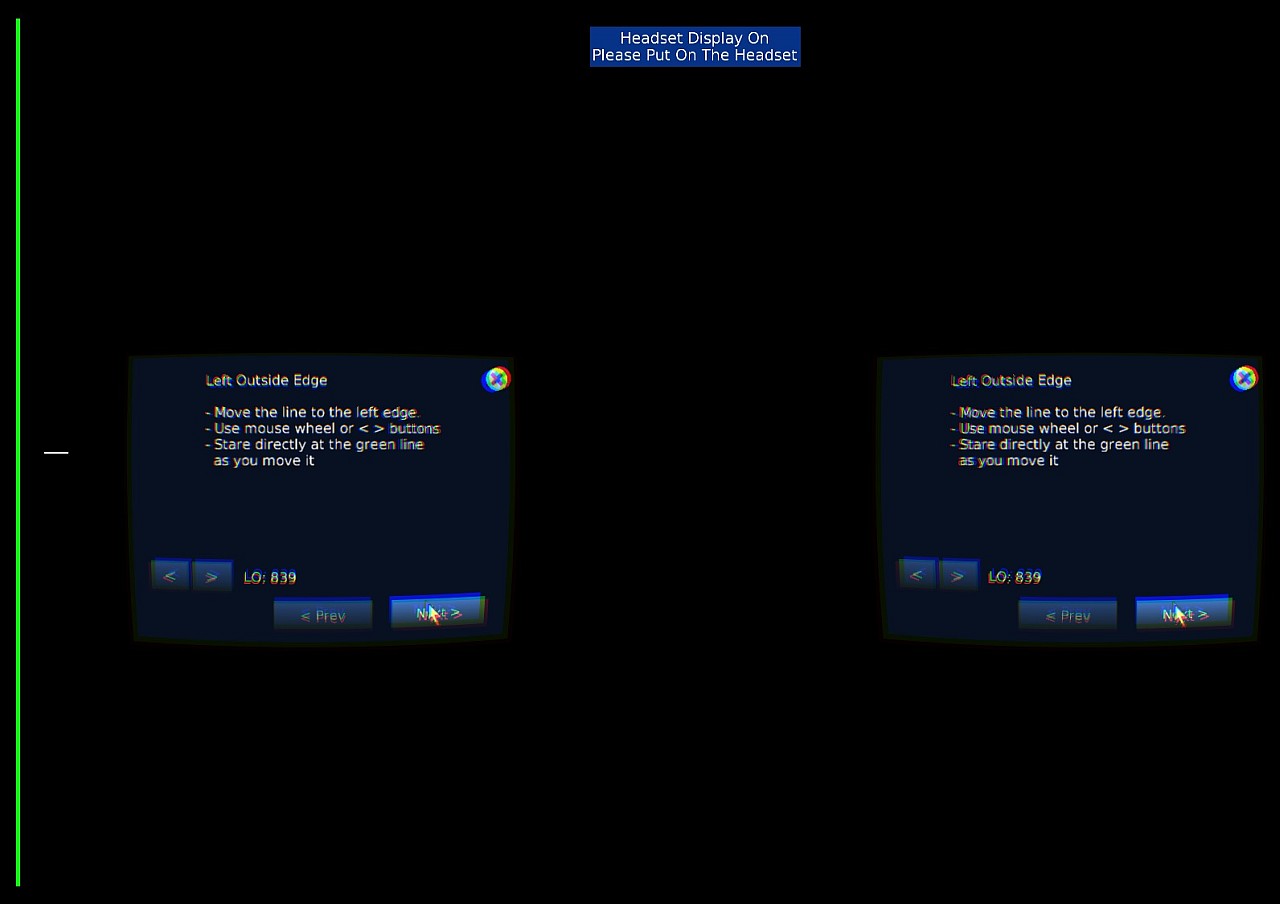
Herramienta de ajuste de la distancia interpupilar
Aparecerá una línea de color verde a la izquierda de la pantalla. Utilizando las teclas del cursor o la rueda del ratón, deberemos desplazar esta línea hasta que prácticamente desaparezca por el borde izquierdo de nuestro campo de visión. Deberemos mirar fijamente a la línea y no al centro de la pantalla, ya que la línea puede ser más visible cuando miramos al centro, es curioso pero es así. Cuando apenas veamos un rastro de la misma, pulsamos el botón Next y repetiremos la operación con la línea que aparecerá en el lado derecho. Deberemos realizar dos veces esta operación con cada ojo. Si más de un usuario va a utilizar el DK2, es recomendable crear un perfil y medir la distancia para cada uno de ellos.

carloscasas
#92 8 SEP 2015 0:32
Mira este tutorial.
www.simracingcoach.com/contenido/configuracion-simuladores-para-oculus/
yosoyyo
Visores
#93 12 OCT 2024 13:53
Estoy realizando arqueología digital sobre la VR y en especial Oculus VR para un ensayo de la universidad, puedo decir sin lugar a dudas de que RoV es la biblioteca de Alejandría de la XR jejeje. Me trae nostalgía revisitar los artículos y analisis de hace una decada, augurando como podría evolucionar la tecnología y flipando con cada innovación realizada por entonces. Un saludo a toda la comunidad!!
cercata
Visores
#94 12 OCT 2024 14:05
Lo único que no ha cambiado en estos 10 años son los comentarios de oldsysop
oldsysop
#95 12 OCT 2024 15:53
Que cantidad de usuarios conocidos que abandonaron la efimera moda de la RV.
sergikreu
Visores
#96 » Respuesta a oldsysop #95 12 OCT 2024 17:25
Si pero alguno no a dejado de dar por detrás desde entonces
yosoyyo
Visores
#97 » Respuesta a cercata #94 13 OCT 2024 1:14
cercata
Visores
#98 » Respuesta a yosoyyo #97 13 OCT 2024 10:32
Orion seguramente sea mas practico, y nos ayude en tareas de la vida cotidiana y laborales, pero Quest 3 se parece mucho mas a lo que soñaba yo en los 80 de poder estar dentro los videojuegos, para ocio la VR lo peta.
Ya has leido lo que dice Boz de que las apps AR de Quest costará portarlas a Orion ? Basicamente dice que hay que hacer dowgrade pq tiene 10 veces menos de potencia, y menos volumen de seguimiento de manos. Hasta para ocio AR son mejores las Quest.
Ahora lo que nos hace falta es que aumente la base de usuarios, para que aumenten los presupuestos de juegos !!!!!!! Quest 3 lo petan, vaya pedazo de evolucion en 10 años. De mientras en PC-Consola, han pasado de GTA 5, a GTA 5 con mas pixels y mas iluminación.
yosoyyo
Visores
#99 » Respuesta a cercata #98 14 OCT 2024 13:41
Tiene sentido eso que comenta ahora, aunque al igual de aquí una decada la tecnología habra avanzado bastante y podamos llegar a experimentar cosas muy interesantes. Yo en mi caso tengo pendiente comprar las quest3/ 3s, pero me llama mucho las aplicaciones que estan saliendo, en ese sentido tienes razón en que quest es mucho más practico como pasa ahora con AVP.
En referencia a los juegos... No se que pensar, la verdad. Ahora mismo la industria está en una posición en que las grandes productoras y estudios intentan arriesgar lo minimo posible por tal asegurar al máximo sus ganancias (caso Ubisoft, por ejemplo), pero si que es verdad que al igual la tendencia pueda llegar a cambiar, de manera que los avances no sean tanto el "brilli-brilli" de gráficos y apuesten más por innovaciones de diseño y "Gameplay".
En fin, solo el tiempo nos dará la respuesta JAJAJA.